
Owen Little
0
4329
20
Ved mere end én lejlighed har jeg fundet mig selv forsøge at trække min finger rundt på tastaturet på min Windows 8 tablet, kun for at blive skuffet, når der kun indtastes et enkelt bogstav. Efter at have skrevet så meget på min Android-telefon, er jeg blevet vant til det Swype-lignende interface på tastaturet MakeUseOf-test: Hvad er det bedste Android-tastatur? MakeUseOf-test: Hvad er det bedste Android-tastatur? I denne opfølgning af vores indlæg fra 2011 med 6+ fantastiske Honeycomb-tastaturer, vil jeg gerne se et godt hårdt kig på fire af de mest populære og velovervejede glidende tastaturer. Kald det a “tastatur… . Det er enkelt, intuitivt og hurtigt. Så hvorfor kan en Windows 8-tablet ikke gøre det? Det kan godt.
Mens Microsoft ikke ser ud til at have givet udviklere fuld regeringsperiode over at skabe brugerdefinerede tastaturer til Windows 8, som Google har gjort med brugerdefinerede tastaturer på Android, er der et par begrænsede muligheder, du kan vælge imellem. De vil ikke være en perfekt erstatning for dit tastatur, men de kan tilbyde en god lettelse i Swype-stil i de dage, hvor du virkelig ikke ønsker at løfte fingeren fra skærmen.
TouchPal [ikke længere tilgængelig]
TouchPal ligner standardtastaturet: moderne udseende sort med hvid tekst. Oven på at have Swype-typetype har tastaturet en mulighed for dets gennemsigtighed, kan opdeles i to ved blot at trække det fra hinanden og kan flyttes til den ene side ved at klemme sammen og derefter trække det.
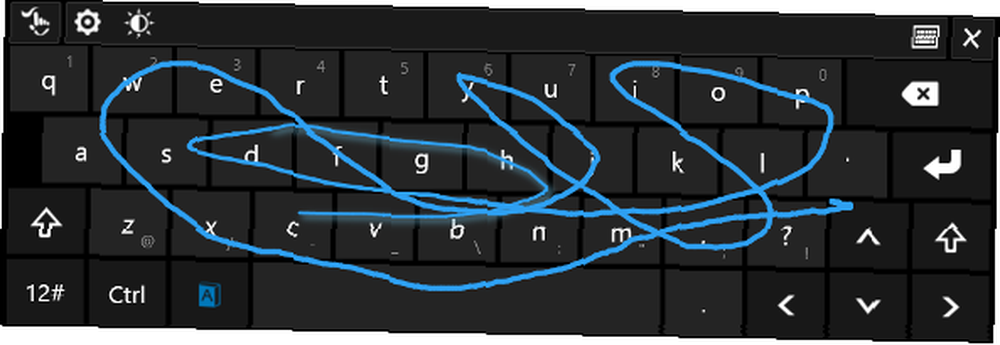
Når du bruger det på skrivebordet, vises det denne lille lille menulinje, der svæver nederst til højre, men du kan flytte den, hvor du vil, ved at gribe hånden til venstre. Det giver dig mulighed for hurtigt at justere indstillingerne for tastaturet og åbne det for tekstindtastning, da standardtastatursknappen på proceslinjen stadig åbner Microsoft-tastaturet.
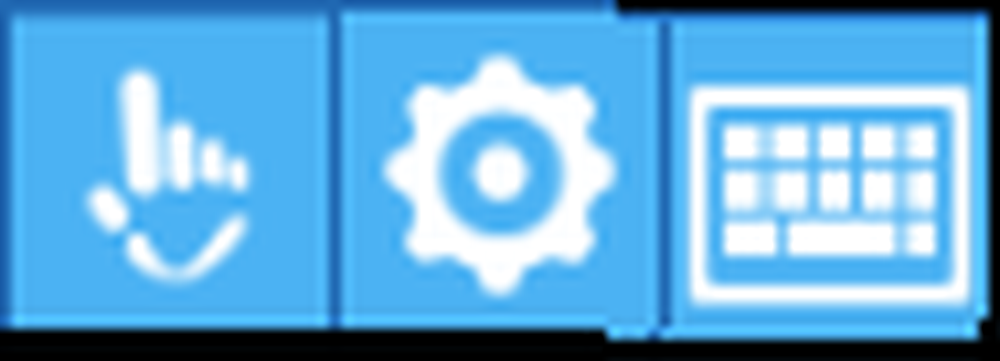
I min testning fungerede det rigtig godt ... på skrivebordet. Det Swype-lignende input var stort, og staveforslagene og auto-correct var ret hjælpsomme. Faktisk, hvis du bruger et fysisk tastatur med din Windows 8-tablet og har TouchPal-tastaturet aktiveret, fungerer stavekontrol og auto-korrekte funktioner stadig. For at skifte mellem TouchPal og standard tastaturindstillinger, en lille knap der siger “DAN” (eller hvilket sprog du end arbejder på) dukker op i nederste højre hjørne af proceslinjen. Hvis du klikker på det, kan du skifte til TouchPal.
Men hvad sker der, når du forlader skrivebordet? Nå, det er her, tingene blev uheldige.
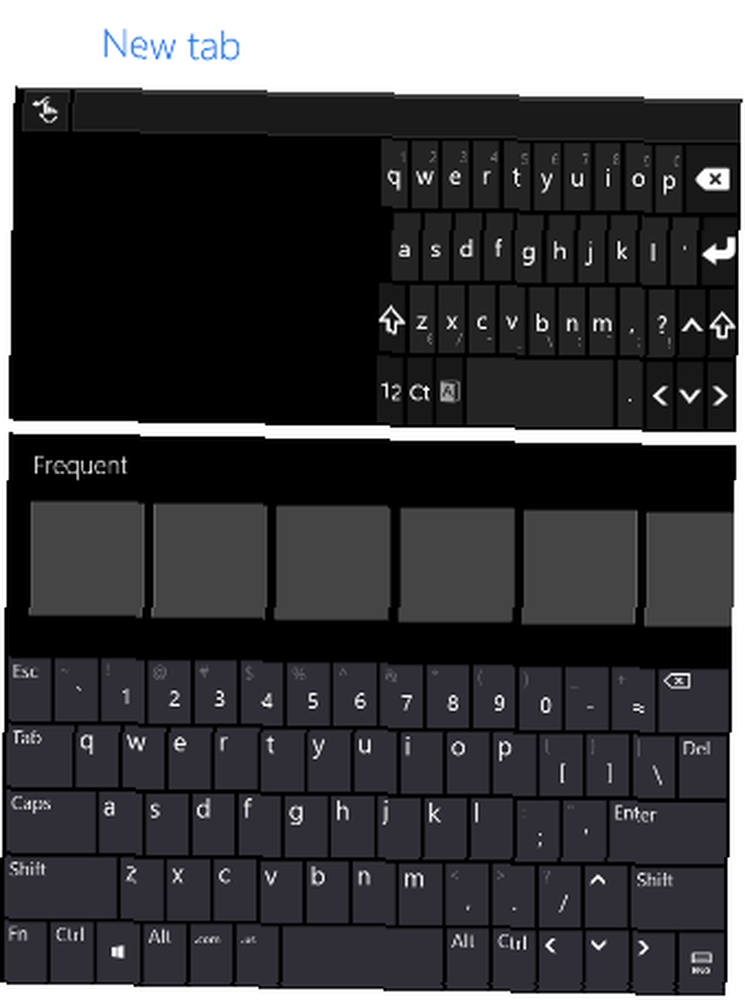
Som du kan se ovenfor, formåede jeg at få to tastaturer, der vises på samme tid, når jeg åbnede Internet Explorer: Microsofts standard og TouchPal. Dette skete normalt kun, når jeg skulle rotere min enhed den ene eller den anden måde. Hvis jeg ikke fik spil med rotationen, ville Microsoft-tastaturet normalt dukke op med det samme, og derefter erstattes af TouchPal-tastaturet et øjeblik senere. Hvis du ikke har noget imod forsinkelsen, kan du få det til at fungere.
En anden bemærkning om brug i moderne apps, dog: funktionerne som at trække tastaturet fra hinanden til tommelfingertype eller skrumpe det til enhåndsindtastning findes ikke. For at foretage disse ændringer skal du gøre dem på skrivebordet og derefter prøve at indtaste den moderne app, du ønsker. Mærkeligt nok, hvis du søger fra startskærmen, vises TouchPal-tastaturet slet ikke.
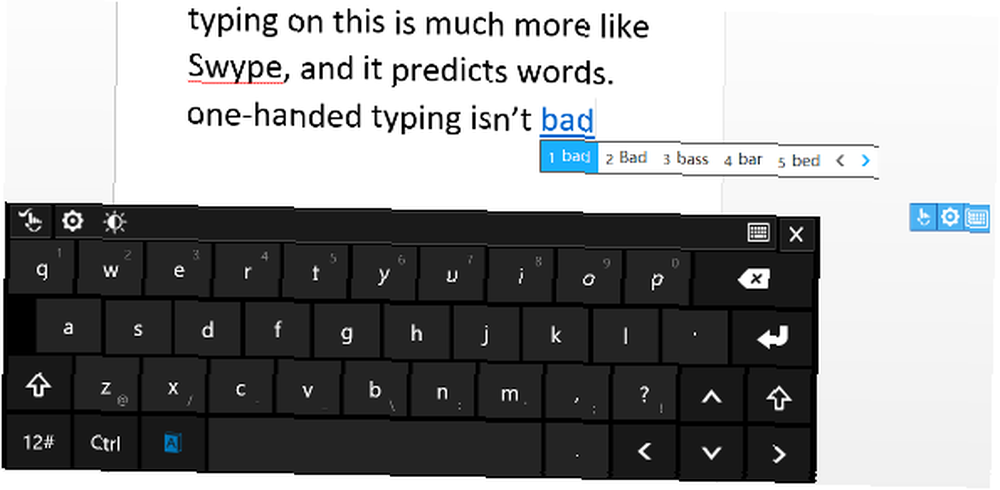
Den blå fremhævede knap til venstre for mellemrumstasten er den knap, der aktiverer Swype-stilhandlingerne på tastaturet. Hvis denne knap ikke lyser blåt, glider du ikke fingeren overalt. Hvilket er fint, hvis du er på skrivebordet. I moderne apps deaktiverer tastaturet automatisk knappen efter hvert ord, hvilket grundlæggende besejrer hele formålet med det. Hvis du tilbringer meget tid på skrivebordet, kan TouchPal-tastaturet stadig være til nytte for dig.
indskrive
Din næste mulighed, hvis du leder efter lidt mere tilpasning på dit tastatur, er InScribe. Den største fordel, denne har over TouchPal, er det faktum, at du kan tilpasse tasterne til alt, hvad du vil - tilføje en ny række, en anden kolonne, flere funktionstaster osv. Ulempen her er, at den kun fungerer på skrivebordet, og dets Swype-lignende funktion er faktisk meget anderledes end hvad du måske er vant til.
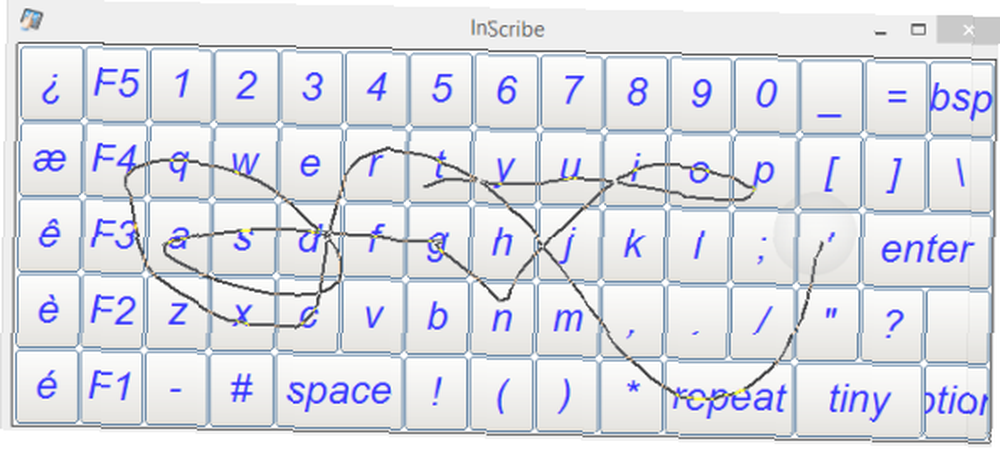
Ja, det giver dig mulighed for at skubbe rundt, og det trækker linjen, mens du går, men det gætter ikke på, hvilket ord du prøver at sige, når du går igennem. Du er nødt til at stoppe et øjeblik på hvert enkelt brev, du vil have, hvilket syntes meget langsomt for mig. Du kan ændre, hvor længe en pause er påkrævet, før det indtaster brevet, men hvis du indstiller det for lavt, registrerer det alle tilfældige bogstaver, du glider over.
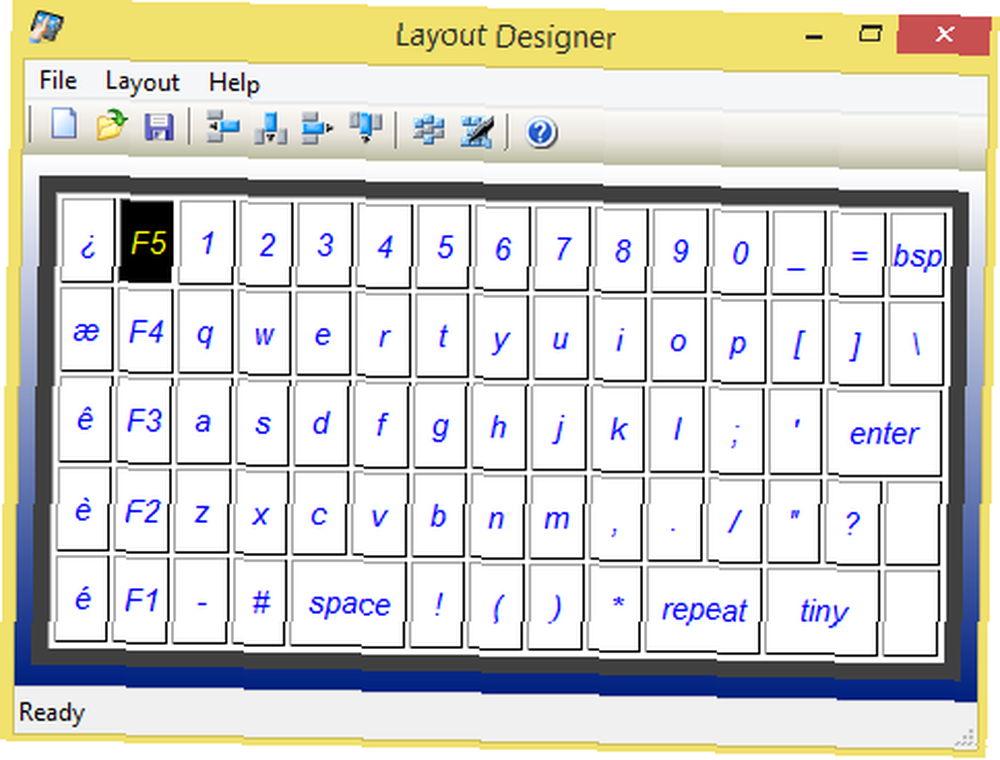
Det leveres med et par forudindstillede layoutkonfigurationer, men du kan frit justere dem til dit hjerte indhold. Der er også en gennemsigtighedsindstilling, hvis du har lyst til at skrive over ting, og hele tastaturet kan ændres i størrelsen, uanset hvor du finder det passende. Vær dog opmærksom på, at det ser underligt ud, hvis du prøver at rotere din enhed, da InScribe ikke ser ud til at vide, hvordan man håndterer det. Efter at have ændret tastaturets størrelse, ville InScribe ikke ændre størrelsen, før jeg klikkede på Valg og derefter Anvend, hvilket kun efterlod hvid plads i mellemtiden. Lille irritation, men ville være værre, hvis du konstant roterer din enhed eller ændrer størrelse på tastaturet.
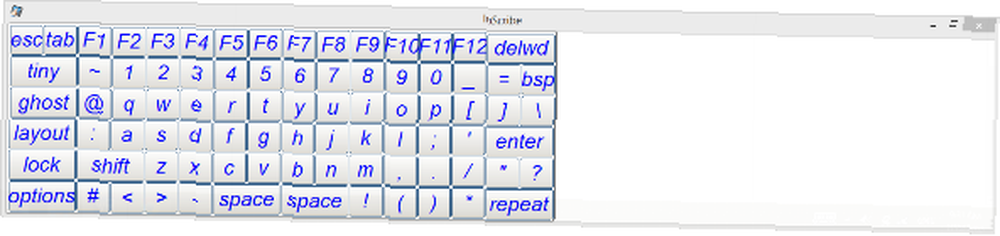
Men hvis du virkelig ønsker et tilpasseligt skærmtastatur til din desktop-tilstand, og du er villig til at sætte en pause over hvert tegn, kan InScribe fungere for dig.
Konklusion
Jeg ville ønske, at Microsoft ville gøre det lettere for tredjepart at udvikle tastaturer, men realistisk set gør de det sandsynligvis ikke. Vi har set det før i iOS, som har alternative tastaturer, men de er utroligt begrænsede. Forhåbentlig vil Microsoft tilføje Swype-lignende funktioner i sidste ende, selvom vi sandsynligvis ikke ser dem på Windows 8.1, da det er fraværende fra Preview.
Mens du venter på, at Microsoft skal spille indhentning, vil du måske give enten TouchPal eller InScribe et skud. Efter min mening er TouchPal din bedste mulighed, da tastaturet ser meget pænere ud end InScribe, og det vil endda fungere i nogle af dine moderne apps, ikke kun på skrivebordet.
Og hvis du er dedikeret til Windows 8, så glem ikke at tjekke disse 8 tastaturgenveje og 7 løsninger til almindelige Windows 8 7 Windows 8 Niggles Løst 7 Windows 8 Niggles Løst Windows 8 har en række funktioner, der kan være irriterende til erfarne brugere af det traditionelle Windows-skrivebord. Fra tilføjelse af en Start-menu til deaktivering af det voluminøse bånd, støjende levende fliser og unødvendige lås ... problemer. Vi har også en komplet guide til Windows 8.
Eventuelle andre tastaturer til Windows 8, som vi gik glip af? Hvordan har du det med Microsofts standardtastatur? Fortæl os det i kommentarerne herunder.
Billedkreditter: Computertastaturer Via Shutterstock











